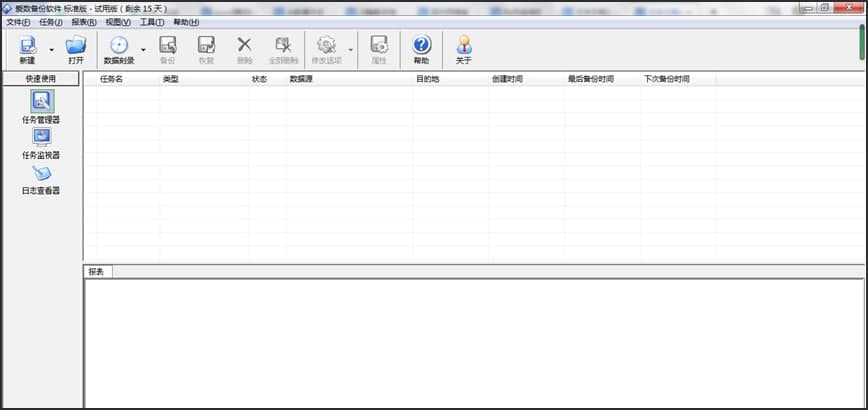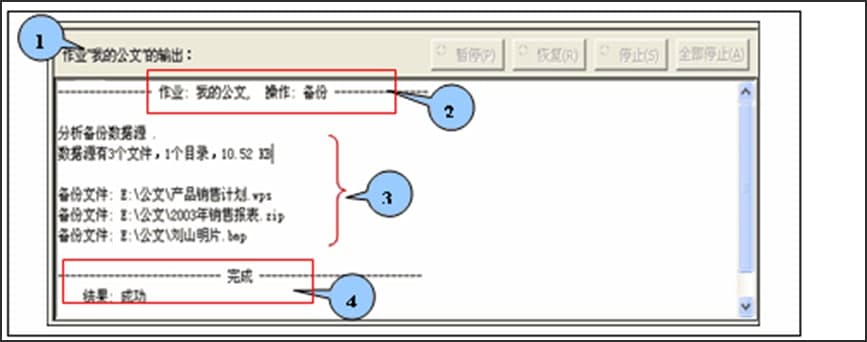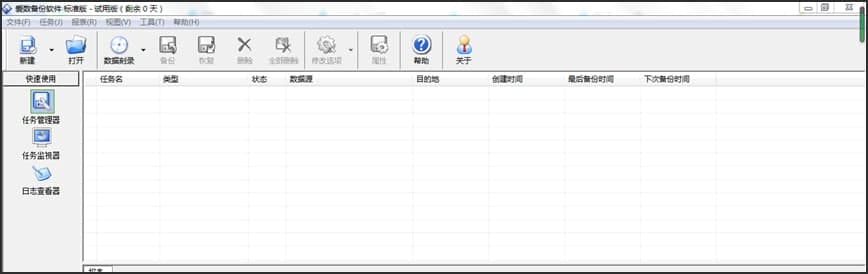爱数数据备份官方下载打印输出图文教学
如果你正在寻找一款更加好用的电脑数据备份工具。今天小编就为你介绍一款
爱数数据备份电脑版,这是一款更加智能高效的电脑数据保护专家,它能够帮助用户轻松的备份电脑中的所有重要文件,数据,视频,音频图片文件等等。有效的防止重要数据出现损坏或者丢失的情况,轻松的一键备份数据到云端数据库,与此同时还能够对损坏的数据进行修复或者恢复功能非常强大,操作简单,性能及其稳定流畅运行,喜欢的朋友赶紧下载体验吧。
爱数数据备份官方下载打印输出图文教学图1
使用教程
查看输出
我们如果需要查看当前恢复或者备份的各种状态消息,就可以直接在客户端任务输出窗口当中进行查看,在备份的时候输出窗口会显示当前任务正在备份的文件,大小文件名称以及执行过程当中的错误消息或者警告消息。任务监视的窗口和输出窗口是互相关联,互相作用,都能够用于显示任务执行过程中的所有内容。
在操作页面当中打开视图菜单,然后在页面中选择任务建设器,就可以查看正在运行的任务输出状态,切换到该窗口之后,只需要使用鼠标单击就能够显示在下面的输出窗口,如下图所示。
爱数数据备份官方下载打印输出图文教学图2
图中 1 这是窗口的一些标题,通常都会由用户的名称组成,然后再输出错误的内容,就是属于该任务的“我的公文”。
图中 2 在图2当中总是该任务输出的一些开始部分包括了操作类型和任务名称。
图中 3 这里会显示当前任务的一些部分内容会显示执行过程中,在不同的任务状态之下展现的一些状况。
图中 4 表示的是任务输出的结束状态,会为用户展示该次任务执行的操作结果,通常包含了被错误终止,被操作员停职或成功三种结果。
爱数数据备份官方下载打印输出图文教学图3
打印输出
爱数备份软件提供打印操作以便您可以直接将任务输出打印成文件。
注意: 在您打印之前,请确保您已将打印机安装到系统并配置正确。
下面是打印任务输出的步骤。
在“视图”菜单上,选择“任务监视器”,爱数备份软件切换到任务监视器窗口。
在列表窗口中单击选择需要打印输出的任务。
右击输出窗口,爱数备份软件弹出快捷菜单,选择“打印”。
爱数备份软件弹出“打印”对话框,进行相关设置后,单击“确定”。
相关下载
相关文章
大家都在找